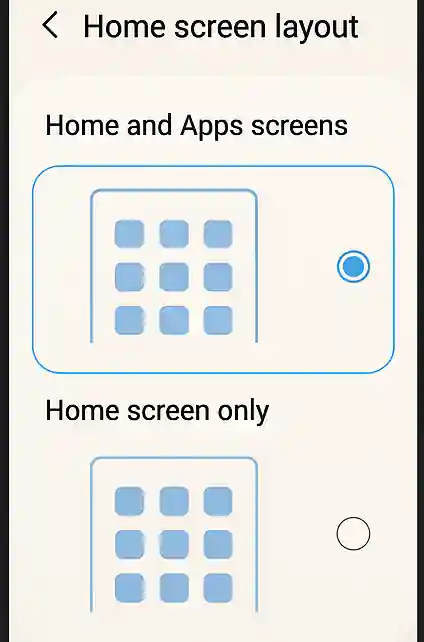Kotinäytön asettelun muuttaminen Samsung Galaxy A10 -puhelimessa, Kotinäytön hallinta Samsung Galaxy A10:ssa, How to Change the Home Screen Layout on Samsung Galaxy A10.
Samsung Galaxy A10 -laitteiden kotinäyttö on yksi tärkeimmistä alueista, joita käytät paljon. Onneksi voit säätää monia asetuksia ja mukauttaa kotinäytön asettelua oman makusi ja tarpeidesi mukaan. Tässä artikkelissa näytämme vaihe vaiheelta, miten voit muuttaa tämän puhelimen kotinäytön asettelua Android-järjestelmässä.
Vaihe 1: Siirry kotinäytön asetuksiin Samsung Galaxy A10:ssa
1- Paina ”Asetukset” tai ”Settings”.
2- Selaa alaspäin ja valitse ”Kotinäyttö”.
3- ”Kotinäyttö”-alueella näet useita vaihtoehtoja näytön asettelun mukauttamiseen, tunnetuimpia ja tärkeimpiä ovat:
Kotinäytön asettelu (Home screen layout): Valitse haluatko pelkän kotinäytön vai kotinäytön ja sovellusvalikon. Paina ”Käytä” tallentaaksesi muutokset.
Kotinäytön ruudukko (Home screen grid): Voit muuttaa sovellusten määrää rivissä ja sarakkeessa, esim. 4×5 tai 5×5. Mene kotinäytön ruudukkoon, valitse sopiva ja paina ”Valmis”.
Sovellusnäytön ruudukko (Apps screen grid): Voit säätää sovellusten ulkoasua ja järjestystä sovellusvalikossa. Siirry sovellusnäytön ruudukkoon, valitse sopiva ja paina ”Valmis”.
Lisää sovelluksia automaattisesti (Add apps to Home screen): Ota tämä käyttöön, jos haluat lisätä uudet sovellukset suoraan kotinäytölle.
Sovellusten ja widgettien järjestely
- Voit vetää sovelluksia tai widgettejä uuteen paikkaan haluamallasi tavalla.
- Voit luoda kansion vetämällä sovelluksen toisen päälle.
- Jos haluat vaihtaa taustakuvan, paina pitkään kotinäyttöä ja valitse ”Taustakuva” (Wallpaper).
Vinkkejä kotinäytön parantamiseen:
- Pidä tärkeimmät sovellukset alhaalla, jotta niihin pääsee helposti käsiksi.
- Käytä widgettejä, kuten kelloa tai säätä, näyttääksesi tärkeitä tietoja.
- Vähennä sivujen määrää helpottaaksesi navigointia.
Samsung Galaxy A10 antaa sinulle paljon joustavuutta kotinäytön muokkaamiseen – voit vaihtaa taustakuvan, säätää kuvakkeiden kokoa tai järjestää sovellukset kansioihin. Kokeile näitä vaihtoehtoja saadaksesi kotinäytöstä juuri sinulle sopivan!